- Тип техники
- Бренд
Просмотр инструкции сотового gsm, смартфона LG GX500, страница 42

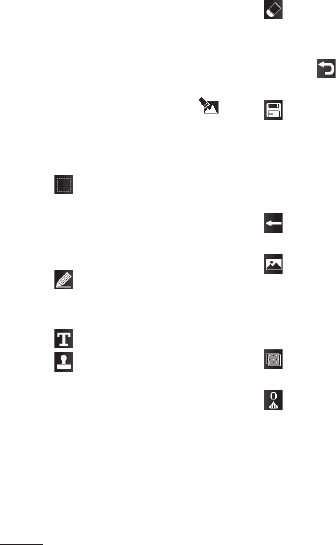
40
Редактирование фото
Имеется целый ряд инструментов для
работы с фотографиями и улучшения их
внешнего вида.
1 Откройте фотографию, которую
хотите изменить, и коснитесь ,
чтобы показать Опции.
2 Для изменения фотографии
коснитесь следующих значков:
Кадрирование фотоснимка.
Выберите квадратную или
круглую область кадрирования и
перемещайтесь через экран, чтобы
выделить нужную область.
Рисование на фотографии от
руки. Выберите толщину линии из
четырех вариантов и нужный цвет.
Добавление надписи к рисунку.
Украшение фотографии
оттисками. Выберите нужную
наклейку и коснитесь фотографии
в том месте, куда ее необходимо
поместить.
Удаление внесенных в рисунок
изменений. Можно выбрать размер
используемого ластика.
Коснитесь
, чтобы вернуться в
галерею.
Сохранение внесенных в
рисунок изменений. Сохраните
изменения, выбрав вариант
Исходный файл или Новый
файл. При сохранении в Новом
файле введите имя файла.
Удаление внесенных в
фотографию изменений.
Коснитесь, чтобы открыть
другие эффекты, в том числе
Повернуть. Можно использовать
более сложные параметры
редактирования.
Коснитесь, чтобы применить к
фотографии цветовые фильтры.
Это даст возможность
настроить выбранное изображение,
используя автоматический цвет,
яркость и т .д.
Фото и видео
Ваш отзыв будет первым
Вопросы пользователей
Поиск:
по производителю
по типу техники
по модели
Сортировать:
по дате


c ответами



Гость
13 октября 2018, Киев
У меня телефон LG GX 500. Он долго пролежал без зарядки. И теперь он не включается. Что делать????

Администратор
30 октября 2018





 0
0